Google Play ofrece de forma nativa una función que le permite desinstalar varias aplicaciones en Android a la vez. Por lo tanto, no es necesario descargar e instalar ninguna aplicación para realizar el trámite.
La herramienta es ideal para quienes necesitan liberar espacio en la memoria de su celular o quieren darle un cambio de imagen a su smartphone y utilizar nuevas aplicaciones.
explica cómo eliminar varias aplicaciones a la vez para aquellos que no tienen tiempo que perder.
Cómo desinstalar varias aplicaciones a la vez
1. Abra la aplicación Play Store;
2. Toca el ícono de tres líneas, ubicado en la esquina superior izquierda de la pantalla, dentro de la barra de búsqueda;
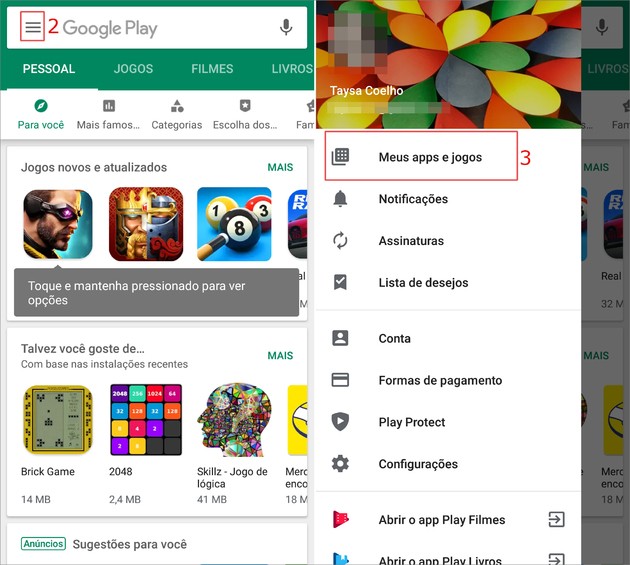
3. En el menú lateral que se abre, vaya a Mis aplicaciones y juegos;
4. Seleccionar opción instalado, ubicado en una de las pestañas en la parte superior de la pantalla;
5. Dentro de la pestaña, ve a Armazenamento;
6. Seleccione las casillas ubicadas junto a los nombres de los programas que desea desinstalar. Tenga en cuenta que para cada aplicación marcada, Play Store le informa cuánta memoria se liberará;
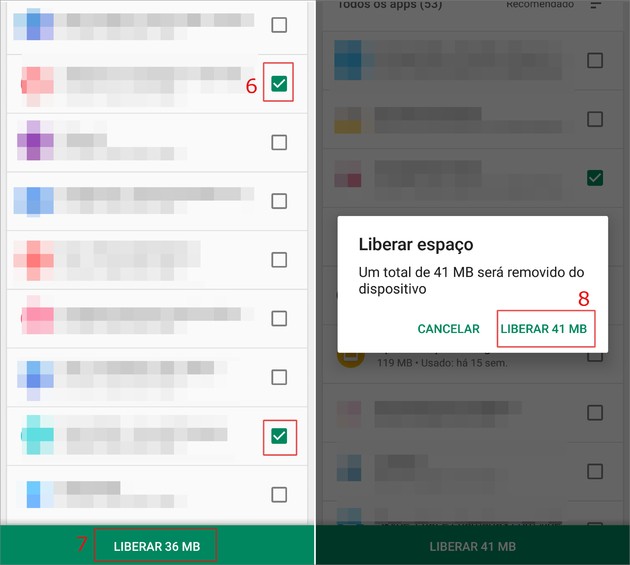
7. Después de seleccionar todas las aplicaciones que desea eliminar, vaya a liberar xx MB, ubicado en la parte inferior de la pantalla;
8. Confirme su elección en la ventana que aparece seleccionando liberar xx MB.
Eso es todo, las aplicaciones se eliminarán inmediatamente de su dispositivo.
Cómo desinstalar apps que vienen de fábrica (bloatware) en Android
No es posible desinstalar aplicaciones que ya están instaladas en el dispositivo (llamadas bloatware) de forma nativa. La eliminación de estos programas solo se puede hacer rooteando el dispositivo.
El proceso convierte al usuario en administrador del sistema, para que pueda tener el control total del dispositivo. Sin embargo, el truco solo debe ser realizado por personas realmente experimentadas que sepan lo que están haciendo.
Si sale mal, el teléfono celular puede ser más vulnerable a virus e intrusiones e incluso quedar inutilizable para siempre. Además, el sistema solo se puede actualizar manualmente, descargando la actualización de software directamente desde el sitio web del desarrollador.
Y eso no es todo: la mayoría de los fabricantes de celulares reportan que el usuario pierde el derecho a la garantía si el dispositivo está rooteado.
Entonces, si tu problema es la falta de espacio, la mejor solución puede ser transferir todo lo que puedas a un servicio de almacenamiento en la nube. Si el dispositivo tiene entrada, también es válido comprar una tarjeta de memoria.
Cómo deshabilitar las aplicaciones de Android
A pesar de no permitirle desinstalar, Android le permite deshabilitar estos bloatware. Permanecerán en el dispositivo, pero sus íconos ya no estarán disponibles y los programas se “apagarán”. Mira cómo hacerlo:
1. Accede a la configuración del dispositivo, generalmente representada por un icono de engranaje (⚙️);
2. En el menú que se abre, vaya a Aplicaciones y notificaciones;
3. Luego, toque Ver todas las aplicaciones xx;
4. Ahora, elija la aplicación nativa que desea deshabilitar;
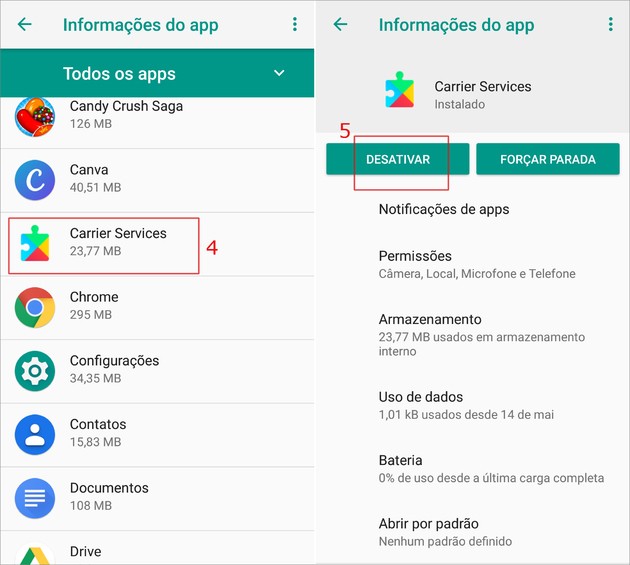
5. En la siguiente pantalla, toque el botón Desactivar;
6. Confirme su elección en la ventana que aparece al seleccionar deshabilitar aplicación.
Si desea reactivar la aplicación, repita los pasos y presione el botón activar.
Cómo saber cuánta memoria y batería consume cada app en Android
Las personas no siempre eliminan una aplicación porque no les gusta. A menudo, ocupar demasiado espacio o consumir demasiada batería del dispositivo pueden ser buenas razones para desinstalar un programa.
Si sospecha que algunas aplicaciones pueden estar perjudicando el rendimiento de su teléfono inteligente, sepa que es bastante fácil encontrar a los culpables.
Cómo borrar el caché de aplicaciones en Android y liberar espacio
Para saber cuánta memoria consume cada aplicación, simplemente acceda a la configuración del sistema y luego vaya a Armazenamento. Dentro de la opción, vaya a otras aplicaciones. Pronto, se enumerarán todas las aplicaciones. Debajo del nombre de cada uno de ellos se muestra su tamaño.
Al tocar, el sistema también informa cuánto de ese valor se encuentra en la memoria temporal. También conocido como caché, su función es acelerar el acceso a algunas funciones del programa guardando las preferencias de uso.
Sin embargo, para aquellos que realmente necesitan liberar la menor cantidad de memoria, pueden optar por borrar caché, a través del botón con la opción ubicado en la parte superior de la pantalla.
Cómo saber cuánta batería consume cada aplicación
Algunos programas consumen más energía que otros, especialmente si se ejecutan en segundo plano. Esto significa que, incluso cuando no está en uso efectivo, continúa procesando información y actuando "entre bastidores".
Para averiguar qué podría estar haciendo que su dispositivo dure menos tiempo, solo acceda a la configuración del sistema y vaya a Batería. Se mostrarán los programas que consumieron la batería del smartphone desde la última recarga y el porcentaje gastado por ellos en el total de aplicaciones.
Toca sobre el que quieras saber más información. Puede averiguar cuánto tiempo se usó la aplicación y también la cantidad de tiempo que se ejecutó en segundo plano.
Android da como opción Parada forzosa, es decir, hacer que la app se cierre al instante. Esto puede provocar un mal funcionamiento si el programa está realizando algún proceso, como finalizar una publicación o enviar un correo electrónico. La otra opción, un poco más drástica, es eliminar la aplicación del dispositivo.


























